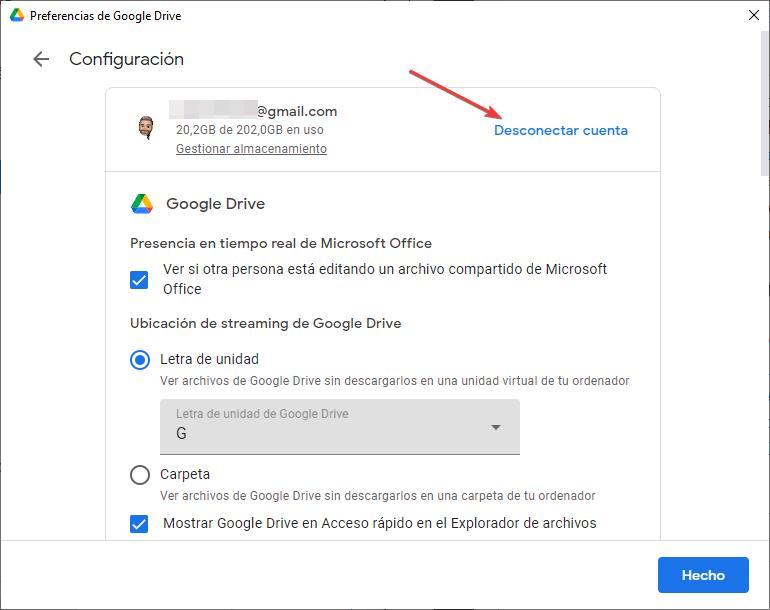Pokud mluvíme o cloudových úložných platformách, musíme o nich mluvit Google Drive. Disk Google není nejlepší ani nejhorší platformou tohoto typu, nicméně je jednou z nejpoužívanějších, alespoň mezi uživateli, kteří nechtějí nebo nemohou platit za více místa, protože 15 GB je více než dost. pokud neuchováváme fotografie, videa, filmy a další.
Při nahrávání souborů na Disk Google, buď pomocí webového prohlížeče, nebo prostřednictvím aplikace dostupné pro Windows, můžeme najít řadu chyb, které nás mohou přivést k šílenství, zvláště pokud jsme právě nenašli, v čem je problém. že to generuje. Dále vám ukážeme nejčastější chyby který Disk Google nabízí, když chceme nahrát nějaký typ souboru, bez ohledu na jeho formát.

Máme volné místo?
První věc, kterou bychom měli udělat, když narazíme na odmítnutí Disku Google nahrát soubor na jeho platformu, je zajistit, abychom měli k dispozici dostatek cloudového prostoru pro jeho nahrání. Pokud soubor, který chceme nahrát, zabírá 2 GB a my máme volných pouze 1.5 GB, soubor nikdy nebudeme moci nahrát. Chcete-li zkontrolovat volné místo z našeho účtu Disku Google, musíme se podívat na sloupec vpravo na hlavní stránce v části, kde je uvedeno Úložiště. Zde se zobrazuje volné i obsazené místo.
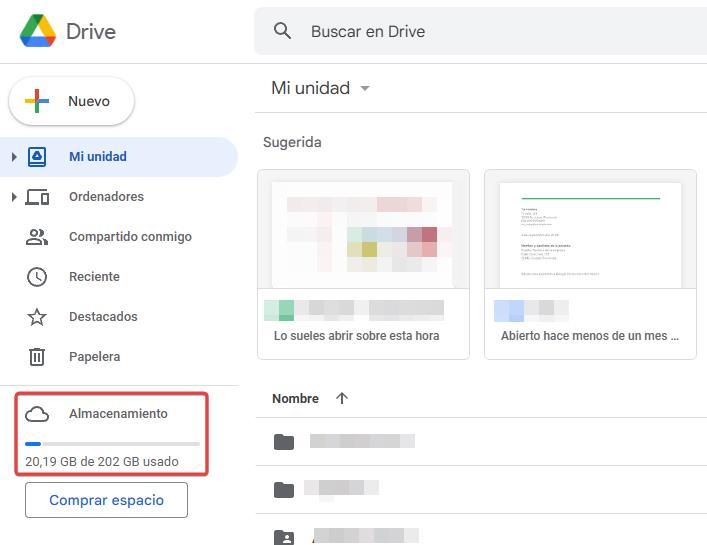
Vyhněte se těmto symbolům v názvu souboru
Při vytváření hesel musíme používat čísla, písmena a symboly libovolného typu. Při ukládání dokumentů však nemůžeme použít všechny symboly. Postavy <, >, /, , ?, * nejsou podporovány většinou operačních systémů a nejsou podporovány Diskem Google. Pokud máme soubor obsahující některý z těchto symbolů a Disk Google jej neustále odmítá, musíme je nahradit jinými.
Zkontrolujte, zda funguje správně
Je možné, že problém není na našem PC, ani nesouvisí s prostorem, který máme nasmlouvaný, protože je pravděpodobné, že v tu chvíli budou servery Disku Google jsou dole , tedy že jsou offline. Z tohoto můžeme provést toto ověření https://trials.autocruitment.com . kde bychom měli hledat Disk Google. Pokud služba představuje anomálii, zobrazí se vykřičník.
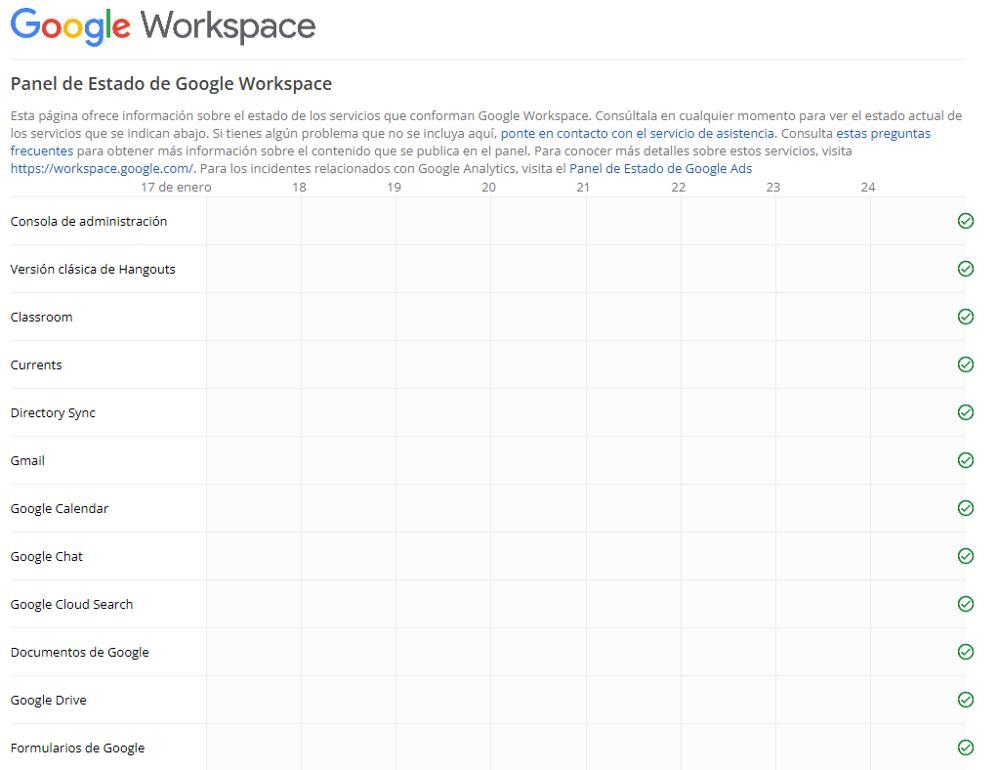
Restartujte aplikaci
Restartování aplikace je někdy nejlepší a jediný způsob, jak vyřešit problém ve Windows, stejně jako když Microsoftoperační systém uživatele má problém. Pokud nenajdeme důvod, proč nám Disk Google neumožňuje nahrát soubor nebo soubory, musíme aplikaci zavřít z její ikony, kliknout pravým tlačítkem a vybrat možnost Zavřít. Další, znovu spustíme aplikaci z vyhledávacího pole systému Windows a ověřte, zda jsou soubory nahrány správně.
Odpojte a znovu připojte účet
Aplikace Disk Google pro Windows nejenže není dobře optimalizovaná a navržená, ale má také uživatelské rozhraní, které ponechává mnoho přání. Pokud po zavření aplikace a jejím opětovném otevření pokračujeme v problémech, nejradiálnějším řešením, které nám bude trvat nejdéle, je odpojení účtu v aplikaci a opětovné propojení účtu, aby se soubory opět synchronizovaly. K tomu stačí otevřít aplikaci Disk Google, vstoupit do nastavení kliknutím na ozubené kolo a poté kliknout na Odpojit účet .